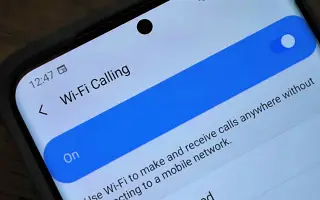Ez a cikk egy útmutató képernyőképekkel, amelyek segíthetnek abban, hogyan engedélyezheti a WiFi-hívást Samsung Galaxy készülékén.
Ha Android okostelefonja van, akkor ismeri a WiFi hívás funkciót. Amikor WiFi-hívásokat kezdeményez Android okostelefonjával, WiFi hálózatok segítségével is kezdeményezhet hívásokat.
A WiFi hívás funkció olyan területeken hasznos, ahol alacsony vagy rossz a kapcsolat, mivel WiFi hálózat segítségére van szükség. A hívásokhoz használható WiFi kapcsolat két dolgot tesz: javítja a hangminőséget és lerövidíti a híváskapcsolati időt.
A wifi hívás funkció Samsung okostelefonokon is elérhető, de sok felhasználó nem tudja, hogyan kell engedélyezni és használni. Tehát, ha Samsung Galaxy készülékét használja, és módot keres a WiFi hívás engedélyezésére, akkor a megfelelő oldalra érkezett.
Megjegyzés: A telefonszolgáltatás csak akkor működik, ha szolgáltatója támogatja a WiFi-hívást.
Az alábbiakban utasításokat talál a Wi-Fi hívások Samsung Galaxy készülékén történő engedélyezéséhez. Görgessen tovább, hogy ellenőrizze.
2 módszer a WiFi-hívások engedélyezésére a Samsung Galaxy készüléken
Ebben a cikkben lépésről lépésre megosztjuk a WiFi hívás funkció engedélyezését vagy letiltását a Samsung Galaxy okostelefonon. A lépések nagyon egyszerűek.
1. Wifi hívás funkció
- Először nyissa meg az alkalmazásfiókot Samsung okostelefonján , és érintse meg a Beállítások alkalmazást.

- A Beállítások alkalmazásban érintse meg a csatlakozási lehetőséget az alábbiak szerint.
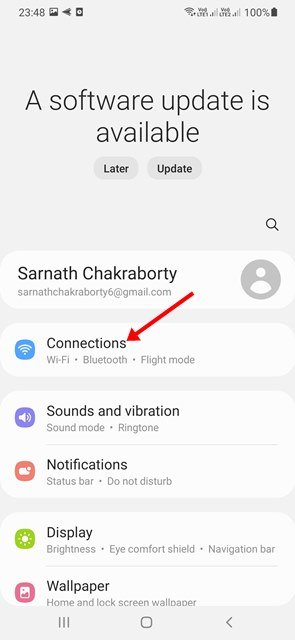
- A Kapcsolatok alatt görgessen le a WiFi hívás lehetőséghez.
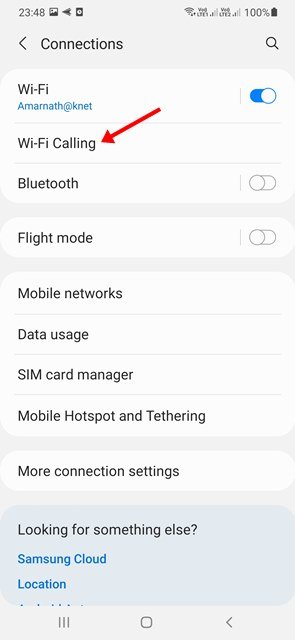
- Ezután használja a WiFi hívás kapcsológombját a funkció engedélyezéséhez vagy letiltásához.
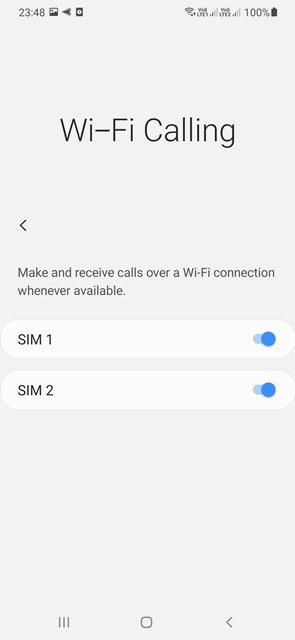
A beállítás kész. A WiFi hívás engedélyezése vagy letiltása Samsung Galaxy okostelefonon.
2. Kapcsolja be a WiFi hívást a telefonos alkalmazáson keresztül
Ez egy másik legjobb módja annak, hogy engedélyezze a WiFi hívást Samsung készülékén. Ezzel a módszerrel a Telefon alkalmazással kapcsolhatja be a WiFi hívás funkciót.
- Először nyissa meg a Telefon alkalmazást Samsung készülékén .
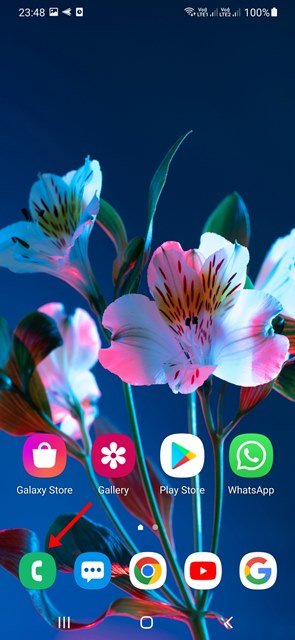
- Ezután érintse meg a három pontot a menüopciók megnyitásához.
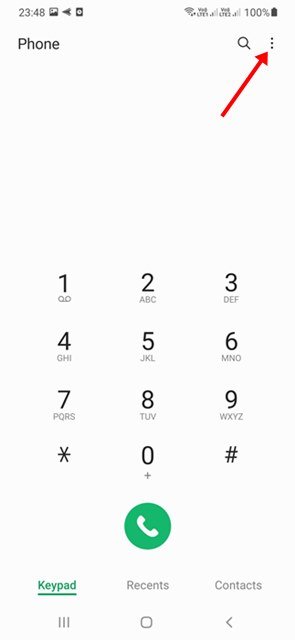
- Válassza a Beállítások lehetőséget az opciók listájából .
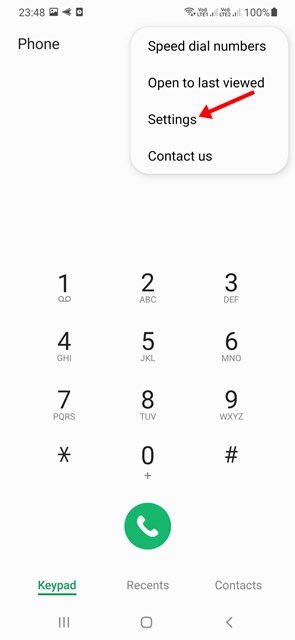
- A Hívásbeállítások oldalon görgessen le a WiFi hívás engedélyezéséhez .
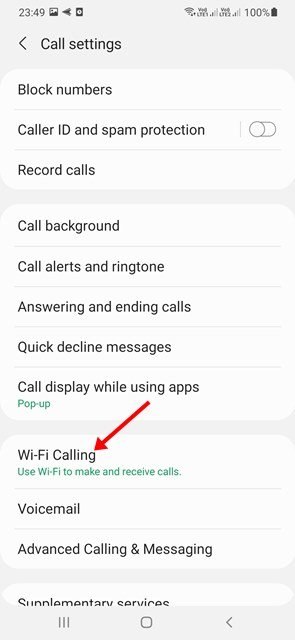
A beállítás kész. Így engedélyezheti a WiFi hívást Samsung készülékén a Telefon alkalmazáson keresztül.
Fentebb megvizsgáltuk, hogyan lehet engedélyezni a Wi-Fi hívásokat a Samsung Galaxy készüléken. Reméljük, hogy ez az információ segített megtalálni, amire szüksége van.